笔记本win11家庭版怎么升级专业版 正版win11家庭版升级专业版详细步骤
更新时间:2024-02-02 17:49:50作者:xinxin
随着微软推出的不同版本的win11系统,市面各大电脑厂商也会依据需求来推出不同版本的笔记本电脑,因此一些用户入手的笔记本win11电脑由于是家庭版的缘故,就想要升级到专业版来使用,可是笔记本win11家庭版怎么升级专业版呢?下面小编就来告诉大家正版win11家庭版升级专业版详细步骤。
具体方法:
1、如果用户已经是windows11的其他系统版本了,可以尝试使用该方法。
win11专业版升级密钥:YHYCN-DY6QW-4TQCH-C68XQ-VXMQB
win11专业版升级密钥: VK7JG-NPHTM-C97JM-9MPGT-3V66T
2、在win11桌面此电脑上右键属性;
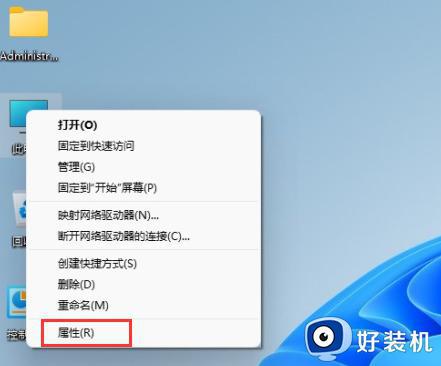
3、点击更改产品密钥或升级windows选项;
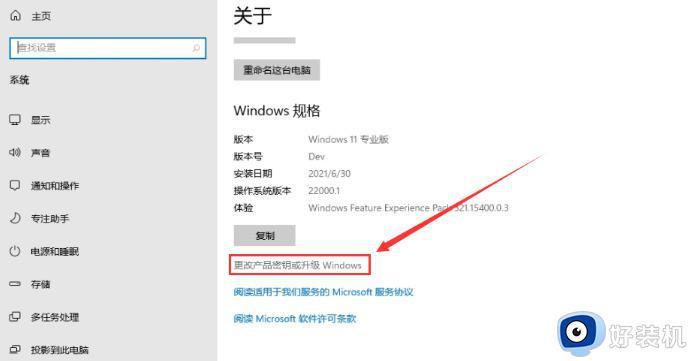
4、进入后点击更改产品密钥;
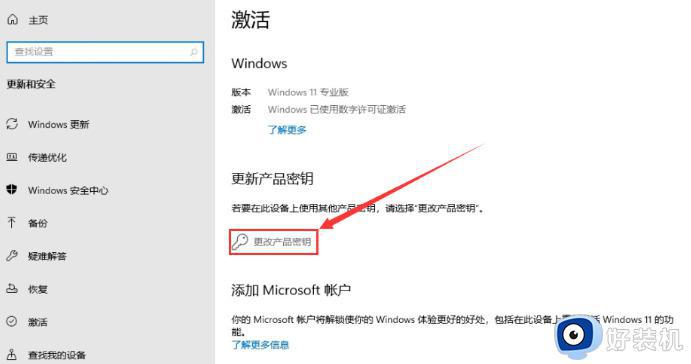
5、接着输入上面提供的激活密钥:YHYCN-DY6QW-4TQCH-C68XQ-VXMQB,然后下一步;
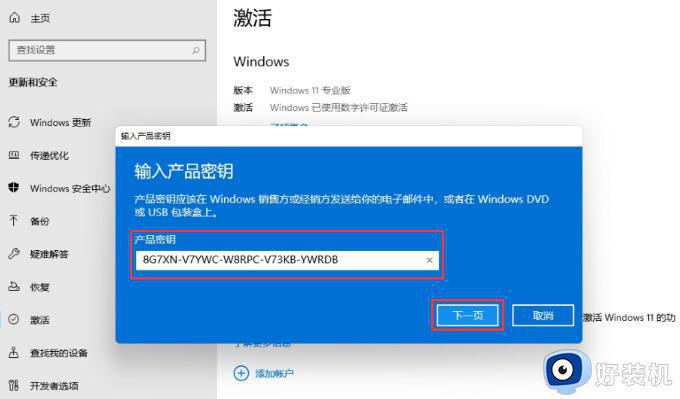
6、当系统提示成功后,就可以将家庭版win11升级专业版啦。
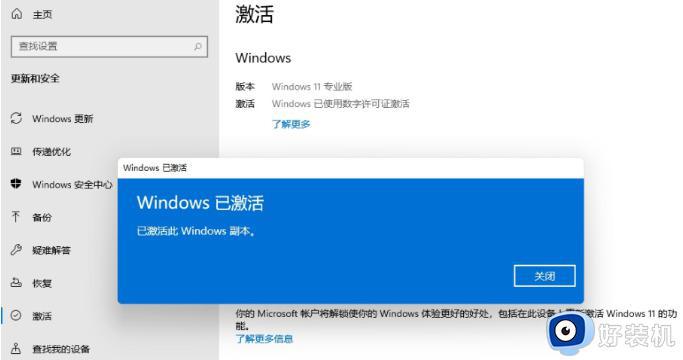
上述就是小编给大家讲解的正版win11家庭版升级专业版详细步骤了,如果有不了解的用户就可以按照小编的方法来进行操作了,相信是可以帮助到一些新用户的。
笔记本win11家庭版怎么升级专业版 正版win11家庭版升级专业版详细步骤相关教程
- windows11家庭版如何升级到专业版 win11家庭版怎么升级专业版
- win11家庭版可以升级专业版吗 win11家庭版升级专业版的图文步骤
- windows11家庭版怎么升级到专业版 win11家庭版升级专业版的图文教程
- 怎么把win11家庭版升级成专业版 win11如何从家庭版升级到专业版
- 家庭版win11怎样升级专业版 家庭版win11系统升级专业版的两种方法
- windows11怎么从家庭版变成专业版 windows11家庭版升级专业版的步骤
- win11家庭版怎么样升级成专业版 win11家庭版直接升级成专业版的两种方法
- win11升级专业版的方法 win11怎么升级专业版
- 电脑怎样升级win11专业版 电脑直接升级win11专业版的方法
- win11专业版变成企业版的方法 win11专业版怎么升级正式版
- windows11怎么设置显示网速?win11显示实时网速的方法
- win11系统怎样提升下载速度 win11系统提升下载速度两种解决方法
- win11鼠标不受控制乱跳怎么回事 win11鼠标不受控制乱跳原因和解决方法
- 电脑麦克风权限怎么打开win11 win11系统麦克风权限在哪设置
- win11正式版绕过tmp2.0安装教程 win11如何绕过tpm2.0升级
- win11提示无法安装程序包如何解决 win11提示无法安装程序包的解决方法
win11教程推荐
- 1 win11任务栏图标全部显示的方法 win11任务栏怎么显示全部图标
- 2 win11病毒和威胁防护打不开怎么回事 win11病毒和威胁防护开不了如何解决
- 3 win11找不到支持windowshello人脸的摄像头怎么解决
- 4 windows11怎么退出微软账户 win11如何退出Microsoft账户
- 5 win11自带输入法怎么打特殊符号 win11微软输入法的特殊符号在哪里
- 6 win11自动禁用输入法怎么办 win11已禁用输入法解决方法
- 7 win11自动开关机在哪里设置 win11计算机定时开关机设置方法
- 8 win11怎么隐藏输入法状态栏 win11如何隐藏输入法图标
- 9 windows11怎么改中文 windows11如何设置中文
- 10 win11重置未进行任何更改怎么办 win11重置提示未进行任何更改解决方法
